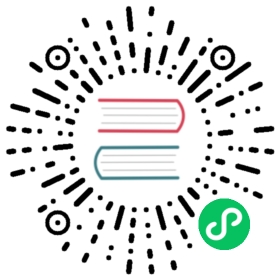2、同步镜像到私有镜像仓库
本节介绍如何配置私有镜像仓库,以便在安装 Rancher 时,Rancher 可以从此私有镜像仓库中拉取所需的镜像。
默认情况下,Rancher 中所有用于创建 Kubernetes 集群或运行任何工具的镜像都从 Docker Hub 中拉取,如: 监控、日志、告警、流水线等镜像。在离线环境下安装 Rancher,您需要一个私有镜像库,这个私有镜像库应该位于 Rancher 中的节点能访问的位置上。然后您需要载入所有镜像到这个私有镜像库里。
对于高可用安装和单节点安装,同步镜像到私有镜像仓库的过程是相同的。
但是同步用来创建 Linux 集群和用来创建 Windows 集群的镜像过程是不同的。所以这取决于您是否要创建 Windows 集群。默认情况下,我们假设只配置 Linux 集群,我们提供了如何推送 Linux 需要的镜像到私有镜像库的步骤。但是如果您计划创建 Windows 集群,我们有单独的文档来介绍如何同步 Linux 和 Windows 集群所需的镜像。
先决条件: 已有一个 Rancher 可访问的私有镜像仓库。
集群中仅有 Linux 节点
对于创建仅有 Linux 节点的集群的 Rancher Server,请按以下步骤推送镜像到私有镜像库。
- 查找您用的 Rancher 版本所需要的资源
- 搜集 cert-manager 镜像
- 将镜像保存到您的工作站中
- 推送镜像到私有镜像库
先决条件
这些步骤要求您使用一个 Linux 工作站,它可以访问互联网和您的私有镜像库。请确保至少有 20GB 的磁盘空间可用。
如果要使用 ARM64 主机,则镜像仓库必须支持 Docker Manifest。截至 2020 年 4 月,Amazon Elastic Container Registry 不支持 Docker Manifest 功能。
1、查找您用的 Rancher 版本所需要的资源
浏览我们的版本发布页面,查找您想安装的 Rancher v2.x.x 版本。不要下载标记为
rc或Pre-release的版本,因为它们在生产环境下是不稳定的。从发行版 Assets 部分下载以下文件,这些文件是离线环境下安装 Rancher 所必需的:
Release 文件 描述 rancher-images.txt此文件包含安装 Rancher、创建集群和运行 Rancher 工具所需的镜像列表。 rancher-save-images.sh这个脚本会从 DockerHub 中拉取在文件 rancher-images.txt中描述的所有镜像,并将它们保存为文件rancher-images.tar.gz。rancher-load-images.sh这个脚本会载入文件 rancher-images.tar.gz中的镜像,并将它们推送到您自己的私有镜像库。
2、收集 cert-manager 镜像
如果您使用自己的证书,或者要在外部负载均衡器上终止 TLS,请跳过此步骤。
在安装高可用过程中,如果选择使用 Rancher 默认的自签名 TLS 证书,则还必须将 cert-manager 镜像添加到 rancher-images.txt 文件中。如果使用自己的证书,则跳过此步骤。
获取最新的
cert-managerHelm chart,解析模板,获取镜像详细信息:注意: 由于
cert-manager最近的改动,您需要升级cert-manager版本。如果您要升级 Rancher 并且使用cert-manager的版本低于 v0.12.0,请看我们的升级文档。helm repo add jetstack https://charts.jetstack.iohelm repo updatehelm fetch jetstack/cert-manager --version v0.12.0helm template ./cert-manager-<version>.tgz | grep -oP '(?<=image: ").*(?=")' >> ./rancher-images.txt
对镜像列表进行排序和唯一化,去除重复的镜像源:
sort -u rancher-images.txt -o rancher-images.txt
3、将镜像保存到您的工作站中
为
rancher-save-images.sh文件添加可执行权限:chmod +x rancher-save-images.sh
执行脚本
rancher-save-images.sh并以--image-list ./rancher-images.txt作为参数,创建所有需要镜像的压缩包:./rancher-save-images.sh --image-list ./rancher-images.txt
提示
国内用户,可以从 http://mirror.rancher.cn —> rancher —> [rancher 版本] 下载 rancher-save-images.sh,该脚本支持通过参数
--from-aliyun true来指定从阿里云镜像仓库拉去 rancher 镜像(从 rancher/rancher release 下载的 rancher-save-images.sh 不支持该参数),例如:./rancher-save-images.sh --image-list ./rancher-images.txt --from-aliyun trueImage pull success: registry.cn-hangzhou.aliyuncs.com/rancher/busyboxImage pull success: registry.cn-hangzhou.aliyuncs.com/rancher/backup-restore-operator:v1.0.4-rc4...
结果: Docker 会开始拉取用于离线安装所需的镜像。这个过程会花费几分钟时间。完成时,您的当前目录会输出名为
rancher-images.tar.gz的压缩包。请确认输出文件是否存在。
4、推送镜像到私有镜像库
下一步,您将使用脚本将文件 rancher-images.tar.gz 中的镜像上传到您自己的私有镜像库。
文件 rancher-images.txt 和 rancher-images.tar.gz 应该位于工作站中运行 rancher-load-images.sh 脚本的同一目录下。
登录私有镜像库:
docker login <REGISTRY.YOURDOMAIN.COM:PORT>
为
rancher-load-images.sh添加可执行权限:chmod +x rancher-load-images.sh
使用脚本
rancher-load-images.sh提取rancher-images.tar.gz文件中的镜像,根据文件rancher-images.txt中的镜像列表对提取的镜像文件重新打 tag 并推送到您的私有镜像库:./rancher-load-images.sh --image-list ./rancher-images.txt --registry <REGISTRY.YOURDOMAIN.COM:PORT>`
集群中同时含有 Linux 节点 和 Windows 节点
v2.3.0 及以后版本可用
对于用来创建包含 Linux 节点和 Windows 节点的集群的 Rancher Server,因为一个集群会包含 Linux 和 Windows 的混合节点,所以会有不同的步骤来为您的私有镜像库同步 Windows 镜像和 Linux 镜像。
同步 Windows 镜像
从 Windows 工作站中收集和推送 Windows 镜像。
- 查找您用的 rancher 版本所需要的资源
- 将镜像保存到您的 Windows 服务工作站中
- 准备 Docker 守护进程
- 推送镜像到私有镜像库
先决条件
这些步骤要求您使用 Windows Server 1809 工作站,该工作站能访问网络、您的私有镜像库以及至少拥有 50 GB 的磁盘空间。
工作站必须安装 Docker 18.02+版本,因为这个版本的 Docker 支持 manifests,这个特性是设置 Windows 集群所必须的。
如果要使用 ARM64 主机,则镜像仓库必须支持 Docker Manifest。截至 2020 年 5 月,Amazon Elastic Container Registry 不支持 Docker Manifest 功能。
1、查找您用的 Rancher 版本所需要的资源
浏览我们的版本发布页面并查找您想要安装的 Rancher v2.x.x 版本。不要下载标记为
rcorPre-release的版本,因为它们在生产环境下不稳定。从发行版本的 “Assets” 部分,下载下列文件:
Release 文件 描述 rancher-windows-images.txt这个文件包含设置 Windows 集群所需的 Windows 镜像列表。 rancher-save-images.ps1这个脚本会从 DockerHub 上拉取所有在文件 rancher-windows-images.txt中列举的镜像,并将它们保存到rancher-windows-images.tar.gz文件中。rancher-load-images.ps1这个脚本会从压缩包 rancher-windows-images.tar.gz中加载镜像,并把它们推送到您的私有镜像库 中。
2、将镜像保存到您的 Windows 服务工作站中
在
powershell中,进入上一步有下载文件的目录里。运行脚本
rancher-save-images.ps1, 去创建所有必需的压缩包:./rancher-save-images.ps1
结果: Docker 会开始拉取离线安装所需要的镜像。这个过程需要几分钟时间,请耐心等待。拉取镜像结束后,您的当前目录会输出名为
rancher-windows-images.tar.gz的压缩包。请确认输出文件是否存在。
3、准备 Docker 守护进程
将您的私有镜像库地址追加到 Docker 守护进程配置文件(C:\ProgramData\Docker\config\daemon.json)的allow-nondistributable-artifacts配置字段中。由于 Windows 镜像的基础镜像是由mcr.microsoft.com Registry 维护的,这一步是必须的,因为 Docker Hub 中缺少 Microsoft 镜像仓库层,需要将其拉入私有镜像库。
{..."allow-nondistributable-artifacts": [..."<REGISTRY.YOURDOMAIN.COM:PORT>"]...}
4、推送镜像到私有镜像库
将通过脚本,将文件rancher-windows-images.tar.gz中的镜像移入到您私有镜像库中。
在工作站中,文件rancher-windows-images.txt和rancher-windows-images.tar.gz要放在与运行脚本rancher-load-images.ps1的同一目录下。
如果需要,请使用
powershell,登录到您的私有镜像库:docker login <REGISTRY.YOURDOMAIN.COM:PORT>
在
powershell中,使用rancher-load-images.ps1脚本,提取文件rancher-images.tar.gz中的镜像,重新打 tag 并将它们推送到您的私有镜像库中:./rancher-load-images.ps1 --registry <REGISTRY.YOURDOMAIN.COM:PORT>
同步 Linux 镜像
Linux 镜像需要从 Linux 主机上收集和推送,但是必须先将 Windows 镜像推送到您的私有镜像库,然后再推送 Linux 镜像。这些步骤不同于只支持 Linux 集群设置步骤,因为被推送的 Linux 镜像实际是支持 Windows 和 Linux 镜像的 manifest 镜像。
- 查找您用的 rancher 版本所需要的资源
- 收集所有需要的镜像
- 将镜像保存到您的 Linux 服务工作站中
- 推送镜像到私有镜像库
先决条件
在把 Linux 镜像推送到私有镜像库中之前,必须先把 Windows 镜像推送到私有镜像库中。如果您已经把 Linux 镜像推送到私有镜像库中,则需要再次按照这些说明重新推送,因为它们将发布支持 Windows 和 Linux 镜像的 manifest 镜像。
这些步骤要求您使用一个 Linux 工作站,它能访问互联网,而且可以访问您的私有镜像库。并且至少有 20GB 的磁盘空间。
因为需要支持 manifest 特性,工作站必须装有 Docker 18.02+ 版本,这是配置 Windows 集群的先决条件。
1、查找您用的 Rancher 版本所需要的资源
浏览我们的版本发布页面并查找您想要安装的 Rancher v2.x.x 版本。不要下载标记为 rc or Pre-release 的版本,因为它们在生产环境下不稳定。
从发行版 Assets 部分下载以下文件:
Release 文件 描述 rancher-images.txt此文件包含安装 Rancher、设置集群和用户 Rancher 工具所需的镜像列表。 rancher-windows-images.txt此文件包含需要设置 Windows 集群所需的镜像列表。 rancher-save-images.sh这个脚本会从 Docker Hub 中拉取所有在文件 rancher-images.txt中列举的镜像并将它们保存到rancher-images.tar.gz文件中。rancher-load-images.sh这个脚本会从压缩包 rancher-images.tar.gz中加载镜像,并把它们推送到您的私有镜像库 中。
2、收集所有必需的镜像
针对使用 Rancher 生成的自签名证书安装的高可用: 在安装 Kubernetes 过程中,如果选择使用 Rancher 默认的自签名 TLS 证书,则还必须将cert-manager镜像添加到rancher-images.txt文件中。如果使用自己的证书,则跳过此步骤。
获取最新的
cert-managerHelm chart,并解析模板以获取镜像详细信息:注意: 由于
cert-manager最近的改动,您需要升级cert-manager版本。如果您要升级 Rancher 并且使用cert-manager的版本低于 v0.12.0,请看我们的升级文档。helm repo add jetstack https://charts.jetstack.iohelm repo updatehelm fetch jetstack/cert-manager --version v0.12.0helm template ./cert-manager-<version>.tgz | grep -oP '(?<=image: ").*(?=")' >> ./rancher-images.txt
对镜像列表进行排序和唯一化,以去除重复的镜像源:
sort -u rancher-images.txt -o rancher-images.txt
3、将镜像保存到您的工作站中
给脚本添加
rancher-save-images.sh可执行权限:chmod +x rancher-save-images.sh
以镜像列表文件
rancher-images.txt为参数执行脚本rancher-save-images.sh来创建所有必须镜像的压缩包:./rancher-save-images.sh --image-list ./rancher-images.txt
提示
国内用户,可以从 http://mirror.rancher.cn —> rancher —> [rancher 版本] 下载 rancher-save-images.sh,该脚本支持通过参数
--from-aliyun true来指定从阿里云镜像仓库拉去 rancher 镜像(从 rancher/rancher release 下载的 rancher-save-images.sh 不支持该参数),例如:./rancher-save-images.sh --image-list ./rancher-images.txt --from-aliyun trueImage pull success: registry.cn-hangzhou.aliyuncs.com/rancher/busyboxImage pull success: registry.cn-hangzhou.aliyuncs.com/rancher/backup-restore-operator:v1.0.4-rc4...
结果: Docker 会开始拉取用于离线安装所需的镜像。这个过程会花费几分钟时间。完成时,您的当前目录会输出名为 rancher-images.tar.gz 的压缩包。请确认文件是否存在。
4、推送镜像到私有镜像库
将用脚本rancher-load-images.sh将文件rancher-images.tar.gz中的镜像移入到您私有镜像库中。在工作站中,镜像列表文件 rancher-images.txt / rancher-windows-images.txt要放在与运行脚本rancher-load-images.sh同一目录下。
请先登录到自己的私有镜像库中:
docker login <REGISTRY.YOURDOMAIN.COM:PORT>
给文件
rancher-load-images.sh添加可执行权限:chmod +x rancher-load-images.sh
使用
rancher-load-images.sh脚本,提取文件rancher-images.tar.gz中的镜像,重新打 tag 并将它们推送到您的私有镜像库 中:./rancher-load-images.sh --image-list ./rancher-images.txt \--windows-image-list ./rancher-windows-images.txt \--registry <REGISTRY.YOURDOMAIN.COM:PORT>